enrutranslation
Похоже, существует некоторая неопределенность относительно связи w32time и команды NET TIME. Вот информация, что называется, из первоисточника.
Самое главное
Как вы все знаете (или, по крайней мере, должны знать), w32time — служба времени Windows, которая работает почти на всех компьютерах под управлением Windows 2000 и более поздних версий. Она состоит из службы времени (w32time) и пользовательского приложения для управления и диагностики (w32tm.exe). Служба выполняет синхронизацию времени с использованием UDP-порта 123 и протокола NTP.
Взаимодействие w32tm.exe со службой времени осуществляется посредством специального RPC-интерфейса. В отличие от службы времени, NET TIME (точнее, приложение net.exe) является пользовательской утилитой для сверки часов с часами удаленного компьютера с использованием совершенно другого механизма. Приложение net.exe из каталога System32 — в некотором смысле «мастер на все руки», с помощью которого можно изменять различные элементы конфигурации операционной системы.
NET TIME — как синхронизировать время с сервером в Windows
Как работает команда NET TIME
Приложение net.exe существует появилось довольно давно, возможно, еще до выхода Windows 2000. Все возможности net.exe обеспечиваются функциями библиотеки NetApi32.dll: NetUserAdd, NetUserChangePassword, NetJoinDomain и т.д. В этом списке есть функция NetRemoteTOD, которая используется в команде NET TIME. Эту функцию можно вызвать для получения времени на удаленном компьютере с использованием RPC. Вы можете сказать: «Райан, зачем мне использовать команду NET TIME, если я могу набрать ‘w32tm /stripchart’ и получить те же самые сведения более точно?» Я рад, что вы спросили.
Теперь самое время перечитать одно предложение из предыдущего абзаца. Функцию NetRemoteTOD можно вызвать для получения времени на удаленном компьютере с использованием RPC. Здесь важно то, что взаимодействие осуществляется посредством RPC, а не NTP, именно поэтому команда NET TIME полезна и в настоящее время.
Предположим, на каком-то компьютере по некоторой причине не работает служба времени, например, в связи с отказом или неверной настройкой. Если вам необходимо узнать время на этом компьютере, то в случае с w32tm.exe вас постигнет неудача. w32tm.e xe использует протокол NTP, поэтому для получения результатов требуется работа службы времени на удаленном компьютере. NetRemoteTOD использует RPC, и для того, чтобы узнать время на удаленном компьютере, достаточно чтобы на нем работала служба «Удаленный вызов процедур (RPC)». В этом и заключается сила NET TIME.
Однако, команда NET TIME не безупречна. В типовых условиях контроллеры домена (к которым обычно направляется вызов NetRemoteTOD) могут быть недоступны каждой машине домена. С другой стороны, UDP-порт 123, используемый службой времени, редко блокируется.
Как пользоваться командой NET TIME
C:>net
The syntax of this command is:
NET
[ ACCOUNTS | COMPUTER | CONFIG | CONTINUE | FILE | GROUP | HELP |
HELPMSG | LOCALGROUP | PAUSE | SESSION | SHARE | START |
STATISTICS | STOP | TIME | USE | USER | VIEW ]
Нас интересует аргумент ‘TIME’ (ниже приведены данные для Windows 7):
C:>net help time
The syntax of this command is:
[\computername | /DOMAIN[:domainname] | /RTSDOMAIN[:domainname]] [/SET]
NET TIME synchronizes the computer’s clock with that of another computer
or domain, or displays the time for a computer or domain. When used without
options on a Windows Server domain, it displays the current
date and time at the computer designated as the time server for the domain.
\computername Is the name of the computer you want to check or
synchronize with.
/DOMAIN[:domainname] Specifies to synchronize the time from the Primary Domain
Controller of domainname.
/RTSDOMAIN[:domainname] Specifies to synchronize with a Reliable Time Server
from domainname.
/SET Synchronizes the computer’s time with the time
on the specified computer or domain.
The /QUERYSNTP and /SETSNTP options have been deprecated. Please use w32tm.exe
to configure the Windows Time Service.
NET HELP command | MORE displays Help one screen at a time.
Как видите, у команды есть набор параметров, для каждого из которых требуется пояснение. По умолчанию, при запуске команды NET TIME без параметров выполняется попытка обнаружения контроллера домена (используя DC Locator) и последующий вызов NetRemoteTOD для получения времени на этом контроллере домена.
У команды NET TIME есть три параметра, определяющих ее поведение. Параметр /DOMAIN используется для задания имени домена, в котором нужно искать контроллер домена с флагом TIMESERV. Параметр /RSTDOMAIN работает так же, за исключением того, что ищет контроллер домена с флагом GTIMESERV. Параметр /SET используется для установки на локальном компьютере такого же времени, как и на удаленном компьютере.
В конце концов, можно вызвать команду NET TIME для синхронизации часов с машиной, которая не является контроллером домена.
Вы, наверное, также заметили у команды NET TIME параметры и /QUERYSNTP /SETSNTP. До появления w32tm.exe они использовались для указания сервера, с которым должна синхронизироваться служба w32time. С тех пор, как эту работу выполняет w32tm.exe, параметры и /QUERYSNTP /SETSNTP стали менее значимыми.
Практика
Команда NET TIME без параметров возвращает время на контроллере домена. Контроллер домена выбирается произвольным образом: единственный критерий отбора — наличие флага TIMESERV, означающего, что это сервер времени домена.
С помощью параметра /DOMAIN можно указать нужный домен:
C:>net time /DOMAIN:mydomain.com
Current time at \DC-01.mydomain.com is 8/7/2009 10:04:12 AM
Кроме того, можно явно указать контроллер домена:
C:>net time \DC-01.mydomain.com
Current time at \DC-01.mydomain.com is 8/7/2009 10:06:01 AM
На самом деле необязательно обращаться к контроллеру домена. Я могу обратиться к локальной машине, используя NetRemoteTOD:
C:>net time \localhost *
Current time at \localhost is 8/7/2009 10:12:11 AM
Примечание. Команда NET TIME без указания имени машины ищет источник времени, используя DC Locator. У машины, на которой служба времени по какой-либо причине не работает, флаг TIMESERV, скорее всего, установлен не будет. Тем не менее, можно проверить время на удаленной машине, явно указав ее имя.
* Для обращения к локальной машине вместо «localhost» следует указать имя локального компьютера (исключение составляет случай, когда ваш компьютер действительно называется «localhost») или набрать команду «net time %computername%» (если, например, вы не знаете, как называется компьютер). — Примечание переводчика.
Источник: enrutranslation.livejournal.com
Команда NET TIME вывод текущего времени сервера
NET TIME синхронизирует показания часов компьютера с другим компьютером или доменом. Если используется без параметров в домене Windows Server, выводит текущую дату и время дня, установленные на компьютере, который назначен сервером времени для данного домена. Эта команда позволяет задать сервер времени NTP для компьютера.
Видео: NET TIME — как синхронизировать время с сервером в Windows
Синтаксис команды NET TIME
- net time [] [/set]
- net time [\имя_компьютера] [/querysntp]
- net time [\имя_компьютера] [/setsntp[:список_серверов_NTP]], где
- \имя_компьютера — указывает имя сервера, время на котором нужно проверить или с которым нужно синхронизировать таймер.
- /domain[:имя_домена] — задает имя домена, с которым синхронизируются часы.
- /rtsdomain[:имя_домена] — указывает домен сервера надежного времени (RTS), с которым будут синхронизироваться часы.
- /set — синхронизирует часы с временем указанного компьютера или домена.
- /querysntp — выводит имя сервера NTP (Network Time Protocol), сконфигурированного для локального компьютера, или компьютера, указанного в параметре \имя_компьютера.
- /setsntp[:список_серверов_NTP] — указывает список серверов времени NTP для использования на локальном компьютере.
Примеры команды NET TIME
- net help time — отображение справки для указанной команды net;
- net time \PC1- вывод на экран текущего времение сервера в сети для компьютера PC1;
- net time /querysntp — отображение на экране имени сервера NTP для локальнго компьютера;
- net time \Proton /set — синхронизация часов локального компьютера с временем компьютера Proton.
Net time системные ошибки в ходе выполнения
Системная ошибка 5. Отказано в доступе
Часто спрашивают, почему появляется «Системная ошибка 5. Отказано в доступе» при использовании команды Net time. Отвечаю, все в правах пользователя под которым запускается команда. В качестве примера пробовал запустить команду сначала с правами локального администратора на Windows 10 — получил ошибку, далее запустил с правами администратора домена — результат на рисунке ниже.
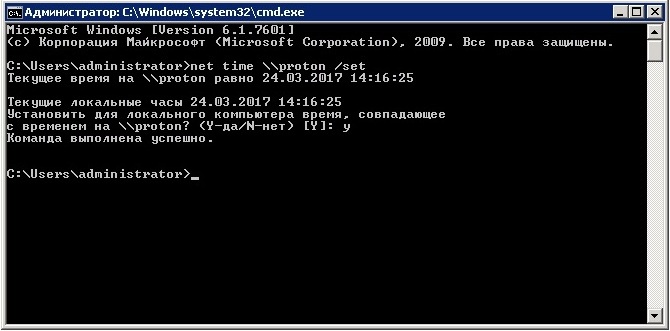
Системная ошибка 1314. Клиент не обладает требуемыми правами
Вам нужно зайти в «редактор локальной политики безопасности». Открываем «Выполнить» Win+R. Ввести — «secpool».
Локальные политики-Параметры безопасности-Контроль учетный записей: Все администраторы работают в режиме одобрения администратором-Отключить-ОК-Перезагрузить компьютер/ноутбук.
Далее запустил с правами администратора домена, команда успешно выполнилась.
Похожие темы:
- NET USE — подключениеотключение сетевых дисков через командную строку — 08/07/2010 10:14
- NET VIEW — просмотр списка общих ресурсов — 08/07/2010 10:09
- NET SHARE — управление общими ресурсами — 08/07/2010 10:04
Источник: cmd4win.ru
Скачать бесплатно NetTime 3.14
NetTime – небольшая утилита для синхронизации часов Windows по протоколу SNTP. Программа поможет вам установить точное время с минимальной погрешностью. Утилита бесплатная и очень простая в использовании.
После запуска на главном окне вы увидите текущее время и список серверов. Часы сразу же синхронизируются (часовой пояс определяется автоматически Windows), и вы получите точное время. В таблице будет указано, какая была погрешность ваших часов и какой пинг до сервера. Время будет обновляться автоматически по заданному интервалу, но вы можете обновить их вручную в любое время.
В настройках NetTime вы можете настроить параметры серверов, выставить частоту обновления, максимальное время работы и другие параметры. Кроме того, программу можно использовать для предоставления точного времени другим компьютерам.
NetTime пригодится пользователям, для которых важно точное время с минимальной погрешностью – например, для предприятий и работников финансовой сферы, трейдеров и т. д.
Особенности программы
- Синхронизация часов Windows по протоколу SNTP.
- Получение точного времени с минимальной погрешностью.
- Возможность предоставления времени другим компьютерам.
- Настройка серверов и параметров обновления времени.
- Простой и понятный интерфейс.
- Поддерживает Windows XP и выше.
Скачать бесплатно NetTime 3.14
| Версия: | 3.14 |
| Русский язык: | Нет |
| Разработчик: | Mark Griffiths |
| Операционка: | Windows All |
| Размер: | 0.758 Mb |
Источник: besplatnye-programmy.com
Синхронизация времени в Windows
Способ №1 — встроенный сервер времени Windows
На любом компьютере с Windows можно запустить встроенный сервер точного времени, с которого смогут обновляться другие компьютеры сети, если в этом есть необходимость.
Для активации сервера нужно в реестре в ветке HKLMSystemCurrentControlSetservicesW32TimeTimeProvidersNtpServer установить значение параметра Enabled равным 1.
Затем через командную строку нужно перезапустить службу времени Windows (или просто перезагрузите компьютер):
net stop w32time net start w32time
Источник: alexmdv.ru